Die schwarzen Flecken vor jedem Absatz in Word sind darauf zurückzuführen, dass das Dokument die Funktionen „Stil“ und „mehrstufige Liste“ anwendet. Die Methode zum Entfernen der schwarzen Flecken ist: Öffnen Sie zuerst das Word-Dokument, das die kleinen Punkte entfernen muss schwarze Flecken; klicken Sie dann auf die Word-Dokumentoberfläche, klicken Sie dann auf [Optionen] – [Anzeigen] und deaktivieren Sie schließlich [Absatzmarkierungen].

Die Betriebsumgebung dieses Artikels: Windows 7-System, Microsoft Office Word 2013-Version, Dell G3-Computer.
Die kleinen schwarzen Punkte vor den Zeilen des Word-Textes sind darauf zurückzuführen, dass das Dokument die Funktionen „Stil“ und „Liste mit mehreren Ebenen“ verwendet.
So entfernen Sie die schwarzen Punkte vor Word:
1 Öffnen Sie zunächst das Word-Dokument, das die schwarzen Punkte entfernen soll.
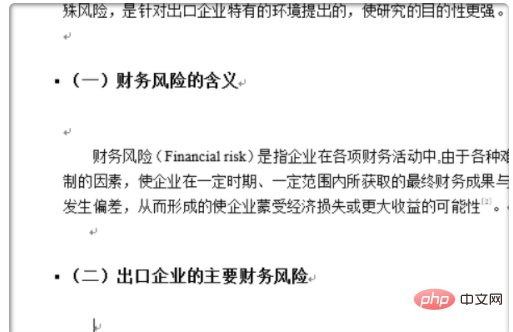
2. Klicken Sie auf [Datei] in der oberen linken Ecke der Word-Dokumentoberfläche.
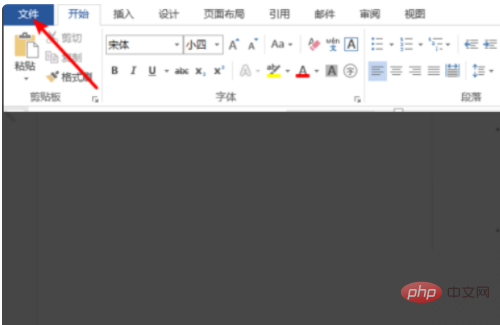
3. Klicken Sie in der Popup-Oberfläche auf [Optionen].
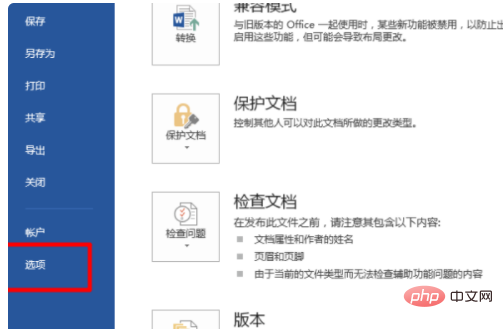
4. Ein neues Dialogfeld wird angezeigt. Klicken Sie auf [Anzeigen].
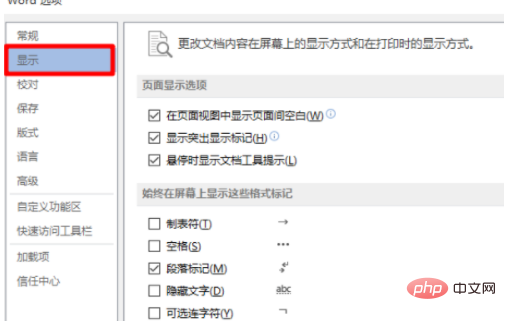
5. Deaktivieren Sie [Absatzmarkierung] und klicken Sie auf „OK“.
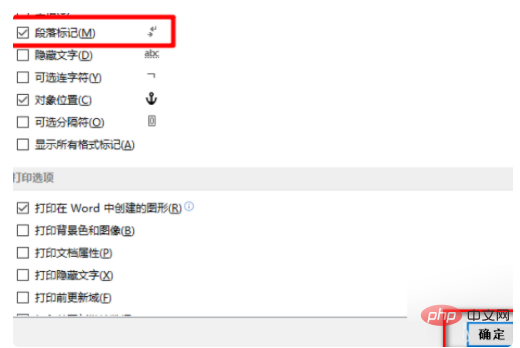
6. Kehren Sie zum alten Dokument zurück und Sie werden sehen, dass die schwarzen Flecken erfolgreich entfernt wurden.
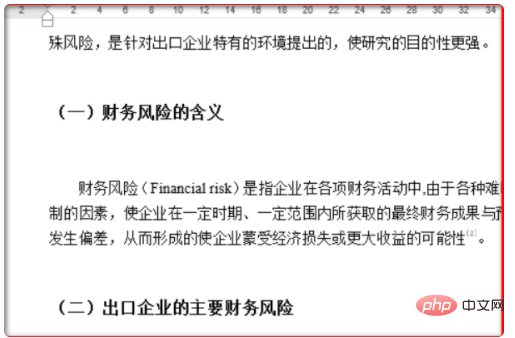
Empfohlen: „Word-Tutorial“
Das obige ist der detaillierte Inhalt vonSo entfernen Sie die schwarzen Punkte vor jedem Absatz in Word. Für weitere Informationen folgen Sie bitte anderen verwandten Artikeln auf der PHP chinesischen Website!
 So ändern Sie die Hintergrundfarbe eines Wortes in Weiß
So ändern Sie die Hintergrundfarbe eines Wortes in Weiß
 So löschen Sie die letzte leere Seite in Word
So löschen Sie die letzte leere Seite in Word
 Warum kann ich die letzte leere Seite in Word nicht löschen?
Warum kann ich die letzte leere Seite in Word nicht löschen?
 Eine einzelne Word-Seite ändert die Papierausrichtung
Eine einzelne Word-Seite ändert die Papierausrichtung
 Wort zu ppt
Wort zu ppt
 Die Seitenzahl von Word beginnt auf der dritten Seite als 1 Tutorial
Die Seitenzahl von Word beginnt auf der dritten Seite als 1 Tutorial
 Tutorial zum Zusammenführen mehrerer Wörter zu einem Wort
Tutorial zum Zusammenführen mehrerer Wörter zu einem Wort
 Tabelle zum Einfügen von Wörtern
Tabelle zum Einfügen von Wörtern